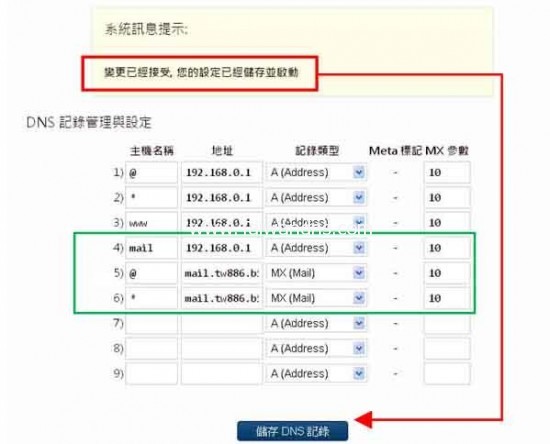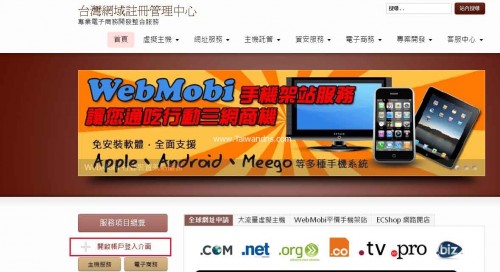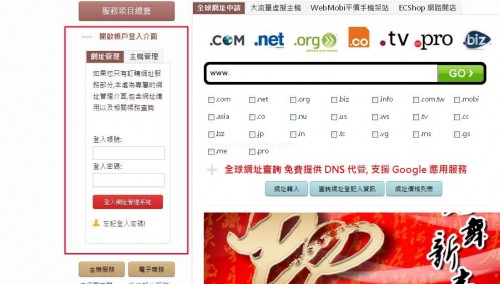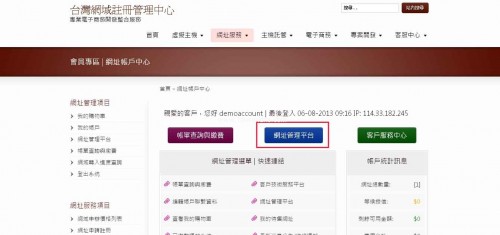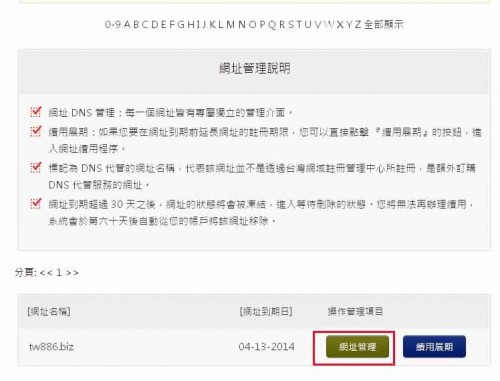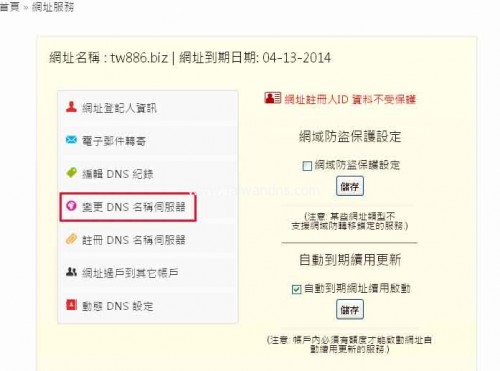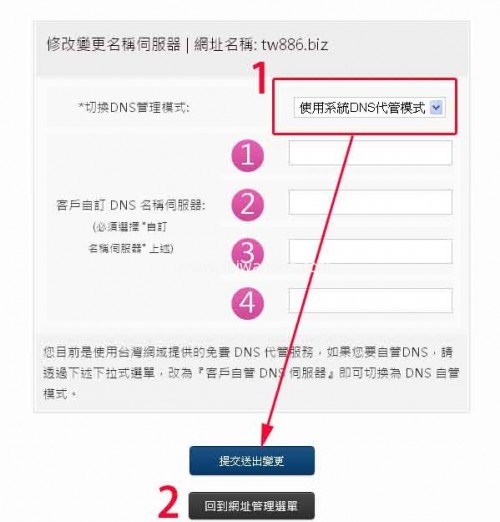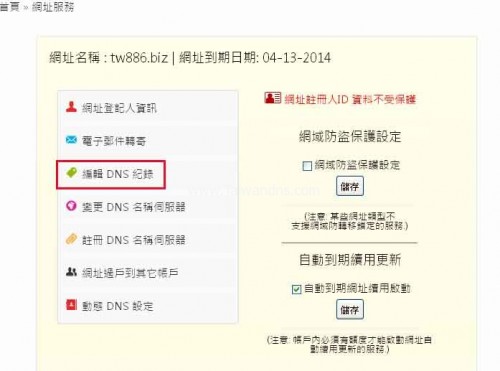我在台灣網域註冊管理中心申請了網址,我該如何設定這個網址的 MX 紀錄 可以對應至我的固定IP上呢?
使用範圍說明:當您有固定IP位置,您要架設郵件伺服器。您需要設定網址 www.abc.com 的 MX 紀錄與 Mail 的 A 紀錄對應的至您的 IP 位置 假設是 10.99.99.10 。而您沒有架設 DNS 伺服器,您可以採用我們提供的免費 DNS 代管功能,直接在 DNS 管理平台上設定,將網址的 MX 記錄與郵件伺服器的 IP A 紀錄對應至您的 固定 IP 上。
1 第一步 : 登入網址管理平台
顯示登入網址管理平台的步驟
當您欲管理網址的指向時,請開啟您的瀏覽器,先至台灣網域註冊管理中心網站 http://www.taiwandns.com,登入到您的網址管理平台。

本處輸入您的帳號與密碼,如果您忘記了您的登入密碼,您亦可以點擊本頁面中 忘記登入密碼 輸入您的帳號以及您原本於本系統註冊時使用的信箱,系統會自動重設一組登入密碼,並 Email 到您的信箱。
登入後點擊網址管理平台

本頁面會列出所有您帳號下已經註冊的網址名稱以及每個網址的狀態與到期日期。包含各網址的管理介面連結。請依照您要管理的網址名稱,點擊”網址管理”項目,進入網址的管理介面。

2 在網址管理平台中,請選擇 變更名稱伺服器 確認網址設定為 DNS 代管模式。

請參考下圖, 確認網址 DNS 伺服器設定值為 使用系統DNS代管模式 無誤後請點擊『回到管理選單』。

3 在網址管理平台中,請選擇編輯 DNS 紀錄,進入DNS管理介面。

[DROPCAP STYLE=”DROPCAP2″ COLOR=”RED”]4[/DROPCAP] MX 郵件記錄的正確觀念與設定方式
基本觀念說明:
MX 伺服器設定範例(請務必將以下三行設定至您的 DNS 記錄中)
主機名稱 地址 記錄類型 mail 10.99.99.10(請依照您的真實IP填寫) A Adress @ mail.yourdomain.com. MX(Mail) * mail.yourdomain.com. MX(Mail)
一個網址完整的 MX 紀錄宣告,您的網址 DNS 記錄需定義下述這三筆紀錄: ( 請參考下方圖例說明 )
- mail 伺服器的 IP 位置
- @ 代表宣告任何關於 xxxxx@yourname.com 的郵件,都往 10.99.99.10 這個IP位置的郵件伺服器傳遞。
- * 代表宣告任何關於 xxxxx@xxxxx.yourname.com 的郵件,一樣也是往 10.99.99.10 這個IP位置的郵件伺服器傳遞。
以上三個設定是代表當有任何屬於該網址的郵件欲投遞時,自動尋找 mail.yourname.com 這台郵件伺服器進行處理。當然您亦必須於DNS記錄中設定 mail 這台主機的 IP 位置為多少,方能讓您的郵件系統運作。當然您亦可以自訂您郵件伺服器的名稱,不一定使用mail.yourname.com。您亦可以設定為 xxx.yourname.com 只要您確定於您的主機中確實有運作郵件系統即可,如下圖所示。
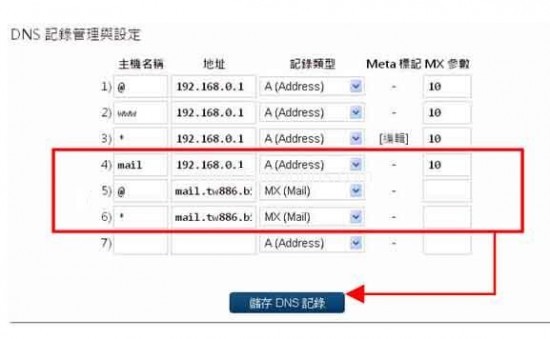
5 完成設定並送出儲存後,請確認上方出現變更已經接受,您的設定已經儲存並啟動字樣,才算設定完成。